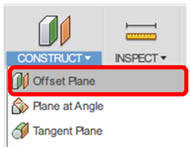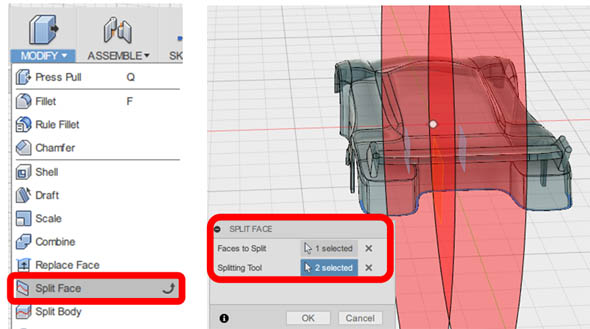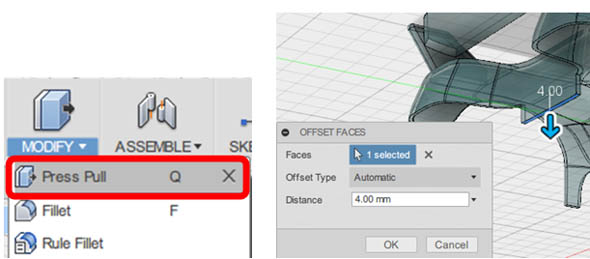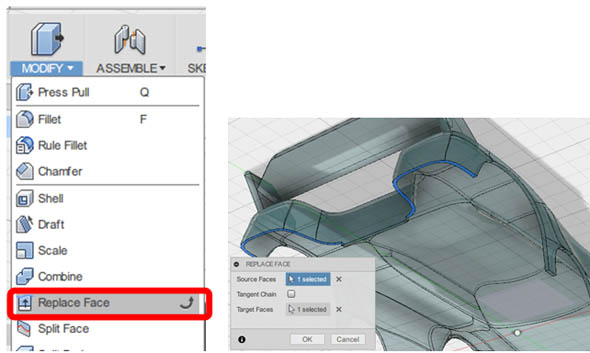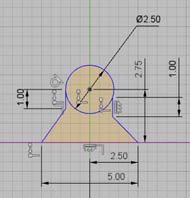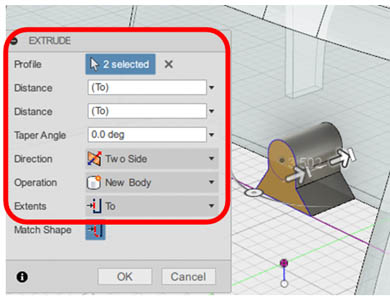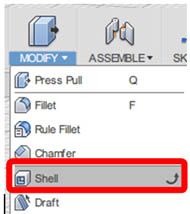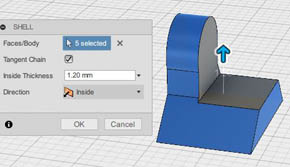オリジナル「ミニ四駆」ボディを完成させよう!!:無償3次元CADによる「ミニ四駆」ボディ設計講座(6)(4/5 ページ)
» 2015年12月18日 10時00分 公開
[志田穣,MONOist]
ボディキャッチ用の突起形状の作成
続いて、後部の突起部分を作成します。突起形状の輪郭をスケッチで描画するため、前輪中心から後方に「93.5mm」の位置に、XZ平面と平行に[Offset Plane(オフセット平面)]を作成します。同じく地面から「17mm」の位置に、XY平面と平行にオフセット平面を作成します(図30)。
さらに、YZ平面から「±10mm」の位置に、オフセット平面を作成します(図31)。
今作成したYZ平面に平行な2面を利用して、図32のように[Split Face(面を分割)]します。
[Press/Pull(プレス/プル)]と[Replace Face(面を置換)]を図33のように用いて、フェースを先ほど作成したYZ平面に平行な面に合わせます。
そして、前輪中心から後方へ「93.5mm」の位置に、XZ平面と平行に作成された面に対してスケッチを描画します(図34)。
スケッチが完了したら輪郭を押し出します。図35のように、「Direction」の項目を「Two Side」に、「Operation」の項目を「New Body」に、「Extents」の項目を「To」にして、ベースとなるボディの外側フェースまで押し出します。
今作成したボディを図36のように、「1.2mm」の肉厚で[Shell(シェル)]化して、その後一体化します。
Copyright © ITmedia, Inc. All Rights Reserved.
Special ContentsPR
特別協賛PR
スポンサーからのお知らせPR
Special ContentsPR
Pickup ContentsPR
メカ設計の記事ランキング
- 技術とデザインで従来課題を克服したキヤノンの全身用マルチポジションCT
- 1990年代前半のものづくり(その1)〜3D CADの黎明期〜
- AIエージェントと設計
- シーリングファンで合計2万台リコール ただし、安全設計により落下事故はゼロ
- 誰でも「マジンガーZ」の操縦者に! 全身3Dスキャンとフルカラー3Dプリンタで
- 現場の点群/メッシュデータから円筒形状を高精度に自動検出する技術で特許
- 【レベル4】図面の穴寸法の表記を攻略せよ!
- 知っておきたいJISから見た機械材料 〜鋼の種類と違い〜
- 3σと不良品発生の確率を予測する「標準正規分布表」
- 射出成形に迫る精度と外観を実現 税制優遇にも対応する産業用3Dプリンタ登場
Special SitePR
よく読まれている編集記者コラム
あなたにおすすめの記事PR